WordPress genereert automatisch verschillende handige archieven en overzichtspagina’s. Welke dit zijn en hoe je ze kunt gebruiken, ontdek je in dit artikel.
Categorieën en tags in WordPress
Iedereen die ooit met het populaire CMS heeft gewerkt of geblogd, is waarschijnlijk al bekend met de overzichtspagina’s (archieven) die WordPress genereert uit categorieën en tags.
Zo ziet bijvoorbeeld de archiefpagina van de categorie WordPress er hier op dit blog uit:
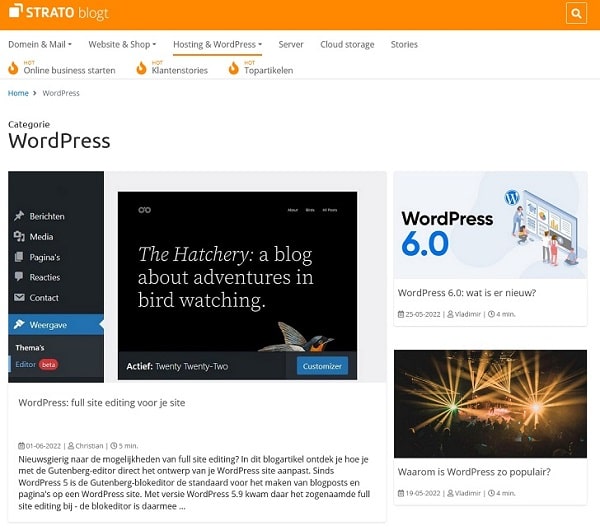
Archieven van de individuele auteurs
Verder genereert WordPress archiefpagina’s voor individuele auteurs. Als je permalinks in je blog hebt geactiveerd – te vinden onder Instellingen → Permalinks – dan ziet het adres van deze archieven er als volgt uit:
jouw-blog-url.nl/auteur/gebruikersnaam/
Meer WordPress archieven: jaar, maand, dag
Maar dat is niet alles. Aangezien blogs chronologisch zijn gestructureerd, of eigenlijk omgekeerd chronologisch (de nieuwste berichten staan bovenaan), is het niet meer dan logisch dat er verschillende soorten archieven zijn.
Afhankelijk van welke permalinks je in je installatie hebt geactiveerd, worden er automatisch archieven voor bepaalde perioden aangemaakt:
- Jaar: jouw-blog-url.nl/2022/
- Maand: jouw-blog-url.nl/2022/07/
- Dag: jouw-blog-url.nl/2022/07/31/
Op het volgende adres vind je bijvoorbeeld alle blogartikelen die we in juli 2022 hebben gepubliceerd: https://www.strato.nl/blog/2022/07/.
RSS-feeds van elk archief
Van al deze archieven maakt WordPress automatisch een RSS-output. Als je alleen de berichten van een bepaalde categorie, een trefwoord, een auteur of uit een bepaalde periode in je RSS-reader wilt lezen, dan hoef je alleen het gedeelte /feed/ toe te voegen aan het adres van het betreffende archief:
In dit blogartikel leer je meer over wat RSS is, wat een RSS-reader is en hoe je RSS-feeds kunt gebruiken: Wat is RSS en wat heeft het te maken met WordPress?


Je kunt pas een reactie plaatsen nadat je ons privacybeleid en cookies hebt geaccepteerd. Om privacyredenen mogen wij jouw persoonsgegevens anders niet verwerken.
Klik onderaan de pagina op de blauwe button OK. Nadat je de pagina opnieuw hebt geladen, kun je een reactie achterlaten.